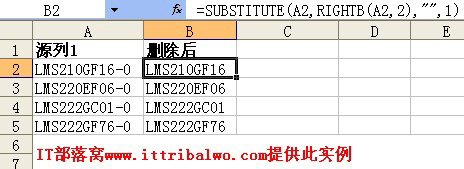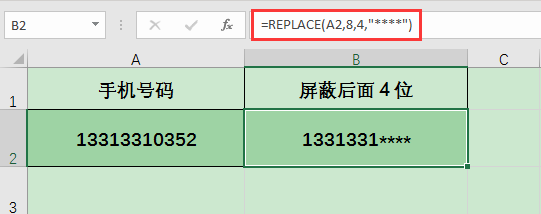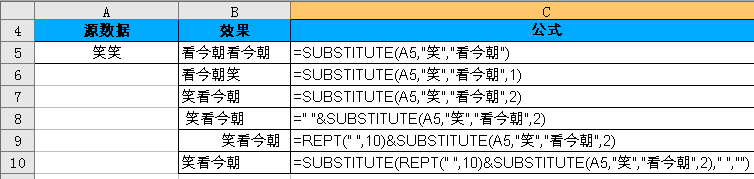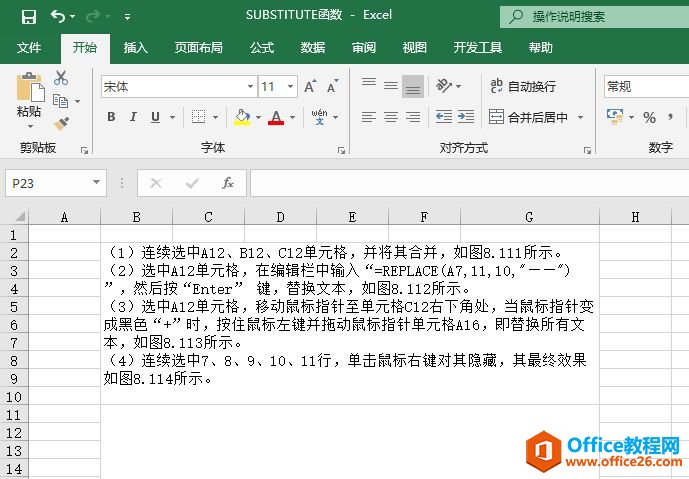在excel中有两个替换函数,replace和substitute,相信我,一个函数能干的事,微软绝对不会费力气设置两个,replace和substitute的替换方式是不一样的,简单来说,replace是针对位置替换,而substitute是针对内容替换,这个差异,就是使用这两个函数的核心,也是区别。
那么replace和substitute能做什么,我们来说明一下。首先我们先看下两个函数的语法:
REPLACE(old_text, start_num, num_chars,new_text),翻译成白话文:
REPLACE(要替换的整个字符串, 开始位置, 替换长度,用什么内容替换)
比如“我是百万富翁”,要修改成“我是千万富翁”,可以如下操作:
REPLACE(“我是百万富翁”, 3, 2,“千万”),操作如下:
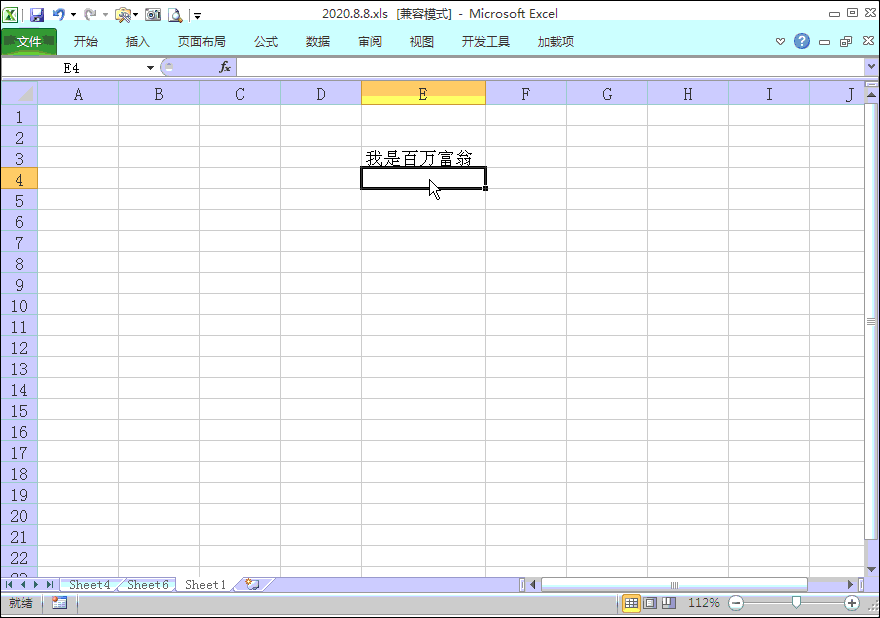
方法解读:用replace函数,首先我们要确定替换内容的位置,百万两个字,是从第3位开始,长度为2,所以我们函数中的第2和第三个参数为,3和2,第一个参数为替换的源字符串,最后一个是要替换的内容。
同样,这个替换,我们也可以使用substitute函数来完成,我们先看下substitute函数的语法:
SUBSTITUTE(text, old_text, new_text) 翻译成白话文:
SUBSTITUTE(要替换的整个字符串, 原内容, 新内容)
excel按颜色求和,三种方法,适合各种程度的excel使用者
经常看到高手故弄玄乎,说在excel中按颜色求和有多么的难,上午闲来无事看了下,感觉很简单,很多时候,只是大家没有思路没有方法而已,总结了三种方法,大家可以借鉴看下,不管有没有
比如“我是百万富翁”,要修改成“我是千万富翁”,可以如下操作:
SUBSTITUTE(“我是百万富翁”, “百万”,“千万”),操作如下:
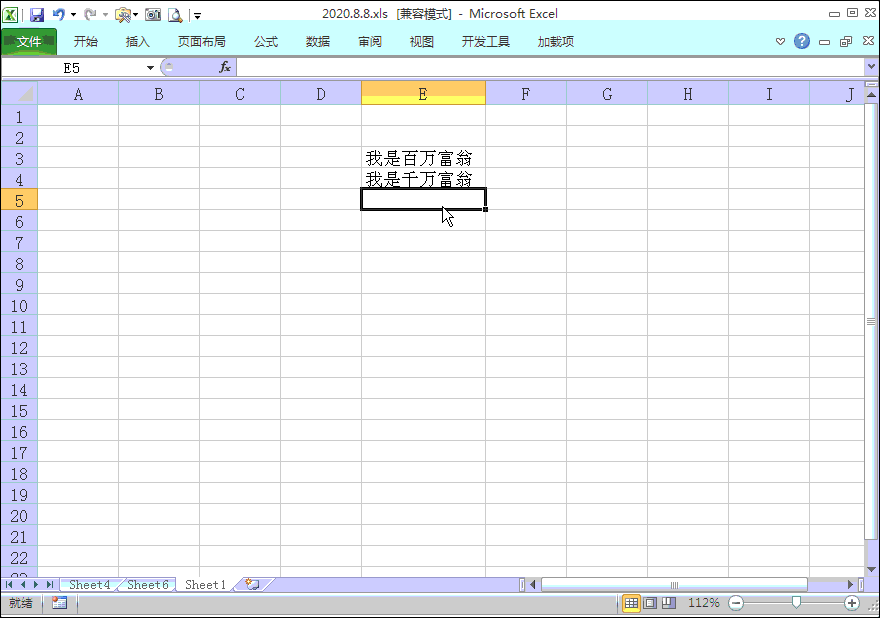
差异非常的明显,replace是确定位置的替换,而substitute是针对内容的替换,实际也说明,replace在一定程度上可以替换substitute,而substitute不一定能替换replace。
需要注意一点的是,substitute如有相同的内容,则是全部替换,比如说我们把”我是百万富翁”,改成”我是百万富翁的儿子百万”,大家看下结果:
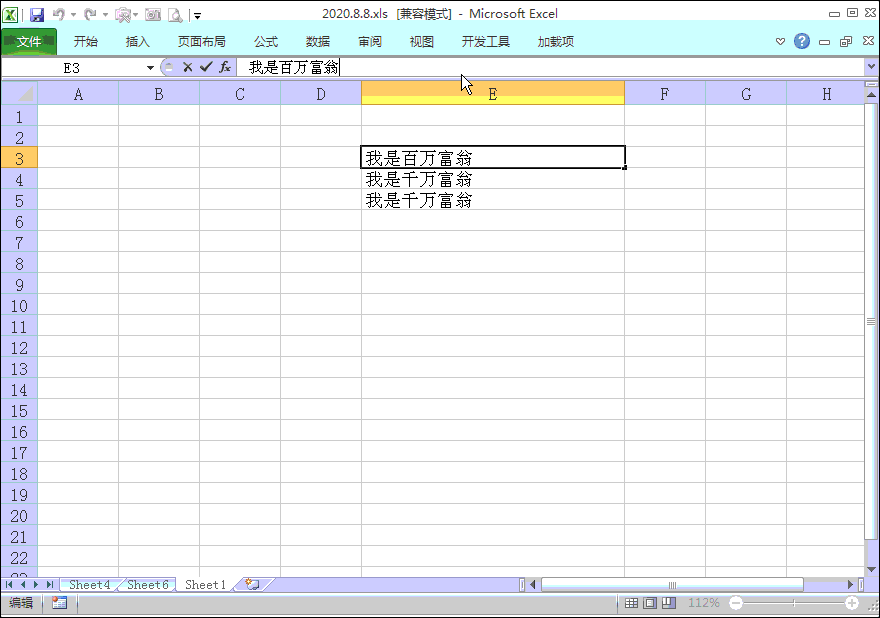
大家可以看到replace没有变化,而使用substitute的百万都替换成了千万。
下面来说下replace和substitute的实际使用案例:
1.replace,给手机号,身份证号,银行卡号加密,这种情况下使用replace就非常的快,而使用substitute将给造成非常不好的体验,因为内容不固定,而替换的位置固定。
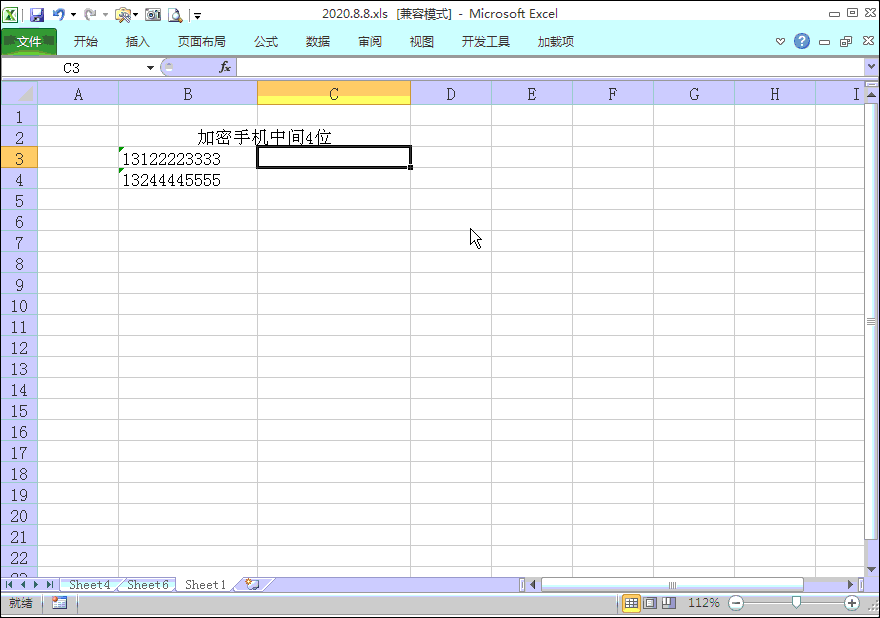
可以看到用substitute函数,两个电话号码就要写两个函数,因为内容不一致,而使用replace函数一次就完成了。
2.用substitute替换整个句子的内容
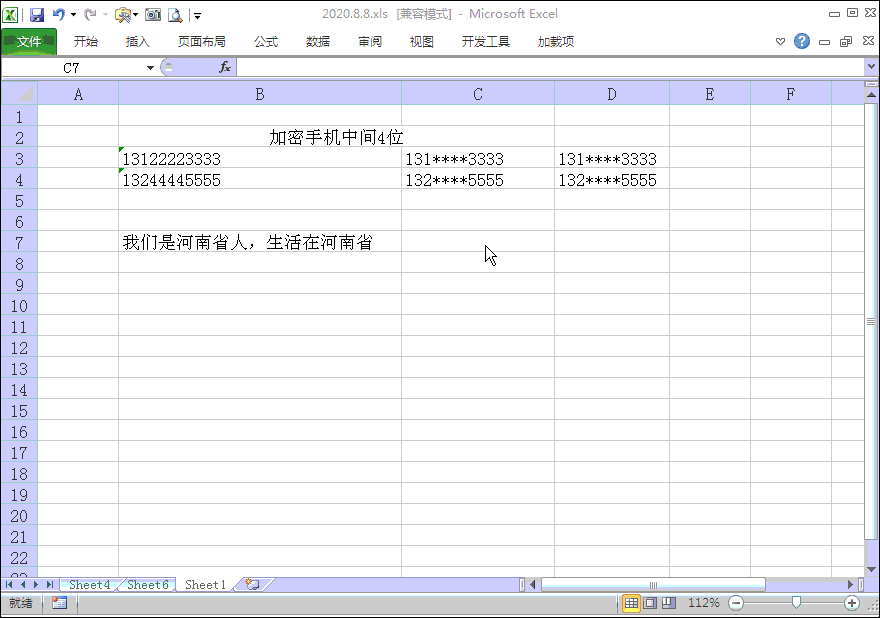
如果这个案列使用replace,那必须确定位置,然后替换两次,而用substitute则一个函数就可以完成了。
以上就是replace和substitute的区别,一个针对位置替换内容,一个针对内容替换内容,相信通过上面的几个案列,大家会对这两个函数的差异和用途有一个熟悉的了解。
excel如何实现只删除表格数值,但保留公式
在工作中,我们要使用别人发过来的表格,或者说用以前制作的表格,我们会清除以前的数据,然后录入或者粘贴进自己的数据,但我们清除以往表格数据的时候,有一个问题让我们很头疼,